كيفية استعادة الوصول إلى القرص الصلب وإصلاح خطأ عدم القدرة على فتح القرص الصلب

في هذه المقالة، سنرشدك إلى كيفية استعادة الوصول إلى القرص الصلب عند تعطله. هيا نتابع!
قد يكون عمل روت لجهاز Android مهمة مخيفة للمبتدئين والهواة. نظرًا للمخاطر التي ينطوي عليها الأمر ، غالبًا ما يتردد الأشخاص في تجذير هواتفهم الذكية التي تعمل بنظام Android. بالنسبة للمبتدئين ، ستفقد أي مطالبات بالضمان بعد عمل روت لجهازك ، وإذا حدث خطأ ما في هذه العملية ، فقد يصبح هاتفك غير صالح للاستخدام بشكل دائم.
ومع ذلك ، إذا كنت معتادًا على نظام Android ولديك بعض الخبرة التقنية ، فيمكنك بسهولة الوصول إلى جهازك. كل ما عليك فعله هو إيجاد دليل مناسب وجدير بالثقة واتباع الخطوات بحرص ودقة. الآن ، التصور العام فيما يتعلق بعمل روت لجهاز Android هو أنك بحاجة إلى جهاز كمبيوتر وبرامج خاصة مثل ADB. ومع ذلك ، من الممكن عمل روت لجهازك بدون جهاز كمبيوتر. بمجرد إلغاء قفل أداة تحميل التشغيل ، يمكنك استخدام العديد من التطبيقات لجذر جهازك بدون جهاز كمبيوتر مباشرة. في هذه المقالة ، سنناقش هذه المشكلة بالتفصيل ونوضح لك كيفية عمل روت لجهاز Android بدون جهاز كمبيوتر.

محتويات
كيفية عمل روت لهاتف Android بدون جهاز كمبيوتر
قبل أن تبدأ ، يُنصح بأخذ نسخة كاملة من هاتف Android الخاص بك ، في حالة حدوث خطأ ما ، يمكنك دائمًا استعادة هاتفك باستخدام النسخة الاحتياطية.
ما معنى الجذر؟
إذا لم تكن على دراية بما يحدث بالضبط في الجذر وما هو الاختلاف الذي يحدثه ، فإن هذا القسم سوف يزيل شكوكك. يعني التجذير وجهاز Android الحصول على تحكم متميز (يُعرف باسم الوصول إلى الجذر) على أنظمة فرعية مختلفة من Android.
يأتي كل هاتف ذكي يعمل بنظام Android مع بعض القيود المضمنة التي وضعها الناقل أو الشركة المصنعة للمعدات الأصلية أو نظام التشغيل Android نفسه. هناك إعدادات وميزات معينة لا يمكننا التحكم فيها. لوضعها في كلمات بسيطة ، هناك أقسام معينة من نظام Android خارج حدود المستخدم. هذا هو المكان الذي يلعب فيه التجذير. عندما تقوم بجذر جهاز Android الخاص بك ، يمكنك التحكم بشكل كامل في كل جانب من جوانب هاتفك الذكي. يمكنك تثبيت تطبيقات خاصة تتطلب وصولاً إداريًا ، وحذف تطبيقات النظام المثبتة مسبقًا ، واستبدال نظام تشغيل المخزون ، وغير ذلك الكثير.
بمجرد قيامك بجذر جهازك ، تحصل على وصول إداري كامل إلى النواة. نتيجة لذلك ، يمكنك إزالة نظام التشغيل الحالي تمامًا واستبداله بأي نظام Linux. بالإضافة إلى ذلك ، يمكنك تحميل التطبيقات المقيدة جانبًا ، ومنحها حق الوصول إلى الجذر ، واستخدام الميزات التي لم تكن متاحة سابقًا. إنه يغير مظهر وقدرات جهازك تمامًا. يمكّنك تجذير جهازك من الاستفادة الكاملة من هاتف Android الذكي الخاص بك.
ما هي مزايا التجذير؟
كما ذكرنا سابقًا ، يمنحك عمل روت لجهاز Android الخاص بك تحكمًا كاملاً في هاتفك. نتيجة لذلك ، يمكنك إجراء العديد من التغييرات على المستوى الإداري التي تؤثر على أداء الجهاز وتحسنه. فيما يلي بعض مزايا عمل روت لجهازك.
ما هي عيوب التجذير؟
يعد امتلاك جهاز جذر مفيدًا جدًا وله امتيازاته الخاصة كما تمت مناقشته أعلاه. ومع ذلك ، هناك العديد من الجوانب السلبية للتجذير. وتشمل هذه:
ما هي المتطلبات المسبقة لعمل روت لجهاز Android الخاص بك؟
قبل أن تبدأ في عمل روت لجهازك ، هناك بعض الأشياء التي تحتاج إلى الاهتمام بها. كما ذكرنا سابقًا ، سيكون تركيزنا اليوم هو معرفة كيفية عمل روت لجهاز Android الخاص بك بدون جهاز كمبيوتر. الشيء الوحيد الذي قد يمنعك من القيام بذلك هو أداة تحميل التشغيل المؤمّنة. تقوم بعض الشركات المصنعة للمعدات الأصلية (OEM) بإغلاق محمل الإقلاع الخاص بهم عمدًا حتى لا يتمكن المستخدمون من الوصول إلى أجهزتهم. في هذه الحالة ، تحتاج إلى إلغاء قفل أداة تحميل التشغيل باستخدام جهاز كمبيوتر و ADB أولاً ، وعندها فقط يمكنك المتابعة إلى الجذر. ومع ذلك ، في معظم الحالات ، يكون برنامج bootloader مفتوحًا بالفعل ، ويمكنك استخدام أحد التطبيقات لجذر جهازك. فيما يلي قائمة بالأشياء الأخرى التي تحتاج إلى التأكد منها قبل بدء الجذر.
1. كما ذكرنا سابقًا ، يؤدي عمل روت لجهازك إلى إلغاء الضمان الخاص بك ، لذا تأكد من أنك على استعداد لتحمل المخاطر. كن حذرًا وتجنب أي أخطاء أثناء عمل روت لجهازك.
2. دوِّن رقم طراز جهازك .
3. قم بعمل نسخة احتياطية من جميع بياناتك على السحابة أو بعض محركات الأقراص الصلبة الخارجية.
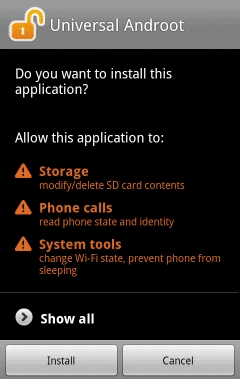
4. تأكد من شحن هاتفك بالكامل.
5. نظرًا لأن معظم التطبيقات التي سنستخدمها لصلاحيات الروت وأجهزة Android غير متوفرة في متجر Play ، فأنت بحاجة إلى تمكين إعداد "مصادر غير معروفة" لمتصفحك (مثل Chrome) لتثبيت ملفات APK لهذه التطبيقات .
6. أخيرًا ، قم بتمكين تصحيح أخطاء USB من خيارات المطور.
كيفية عمل روت لهاتف Android الذكي بدون جهاز كمبيوتر
كما ذكرنا سابقًا ، هناك العديد من التطبيقات المفيدة التي ستسمح لك بتجذير جهاز Android الخاص بك بدون جهاز كمبيوتر. تعمل هذه التطبيقات على أي نظام تشغيل Android يبدأ من Android 5.0 إلى Android 10.0. في هذا القسم ، سنناقش تطبيقات مثل Framaroot و Kingroot و Vroot وما إلى ذلك ونرى كيف يمكنك استخدامها لجذر جهاز Android الخاص بك. لذلك ، دون مزيد من اللغط ، فلنبدأ.
1. فراماروت
يعد Framaroot أحد أشهر برامج التجذير لأجهزة Android. إنه سهل الاستخدام للغاية ويمكنه عمليا إجراء عملية الوصول إلى جهاز Android بنقرة واحدة. لا يتطلب Framaroot جهاز كمبيوتر لبدء عملية التجذير ، وأفضل جزء هو أنه يعمل مع جميع هواتف Android الذكية تقريبًا ، بغض النظر عن الشركة المصنعة للمعدات الأصلية أو شركة الاتصالات. اتبع الخطوات الواردة أدناه لمعرفة كيفية استخدام Framaroot.
1. كما هو متوقع ، لن تجد هذا التطبيق في متجر Play ، وبالتالي ، فإن أول ما عليك فعله هو تنزيل ملف APK الخاص به .
2. الآن ، قم بتثبيت هذا التطبيق على جهازك ؛ لا ينبغي أن تكون هذه مشكلة حيث يجب أن تكون قد قمت بالفعل بتمكين إعداد مصادر غير معروفة لمتصفحك.
3. بمجرد تثبيت التطبيق ، قم بتشغيله.
4. بعد ذلك ، حدد خيار "Install Superuser" من القائمة المنسدلة في الأعلى.

5. الآن ، حدد Exploit المناسب لجهازك ثم اضغط على زر الجذر .

6. سيبدأ Framaroot الآن تلقائيًا في عمل روت لجهازك وإظهار رسالة نجاح إذا نجح كل شيء.
7. إذا لم تحصل على رسالة النجاح ، فهذا يعني أن إكسبلويت لا يتوافق مع جهازك.
8. في هذه الحالة ، أنت بحاجة إلى تجربة خيارات استغلال بديلة أخرى ، وسيعمل أحدها ، وستتلقى رسالة النجاح.
9. هناك فائدة إضافية أخرى لاستخدام Framaroot وهي أنك إذا لم تعجبك نسخة الجذر من جهازك ، فيمكنك عكس العملية برمتها.
10. يمكنك إلغاء روت جهازك إذا أردت.
2. Z4Root
Z4Root هو تطبيق آخر مثير للاهتمام يسمح لك بتجذير هاتف Android الخاص بك بدون جهاز كمبيوتر . هذا التطبيق هو الأنسب للأجهزة التي تحتوي على مجموعة شرائح طيفية. وهو يدعم الكثير من واجهة المستخدم جيدة المظهر ويعمل أيضًا على جميع ماركات الهواتف الذكية الكبرى. أفضل شيء في هذا التطبيق هو أنه يمكنك اختيار عمل روت لجهازك إما بشكل مؤقت أو دائم. اتبع الخطوات الواردة أدناه لمعرفة كيف.
1. أول ما عليك فعله هو تنزيل ملف APK لهذا التطبيق. نظرًا لأن هذا التطبيق غير متاح في متجر Play ، فأنت بحاجة إلى تثبيت التطبيق باستخدام ملف APK.
2. قم الآن بتشغيل التطبيق ، وسيظهر لك خياران. يمكنك إما اختيار عمل روت لجهازك بشكل مؤقت أو دائم .
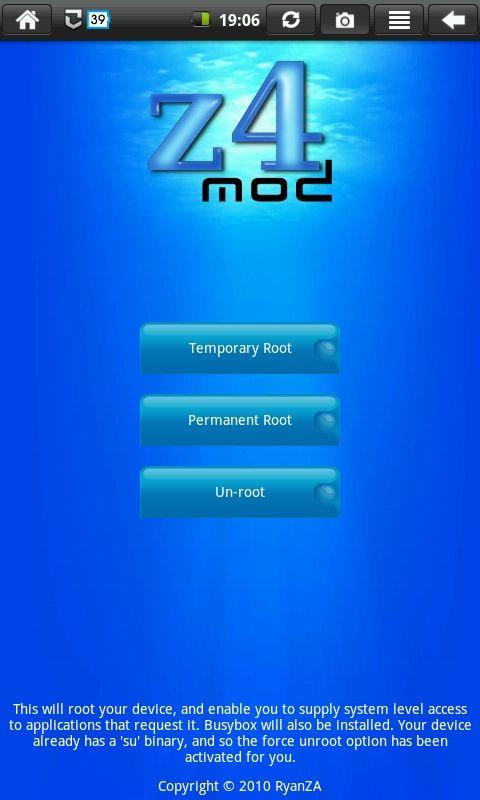
3. نوصيك بالذهاب إلى خيار الجذر الدائم. اضغط عليها ، وسيبدأ جهازك في الوصول إلى الجذر.
4 ، قد يستغرق هذا بعض الوقت. بمجرد الانتهاء ، سوف تتلقى رسالة نجاح على شاشتك.
5. أعد تشغيل هاتفك الآن ، وسيكون لديك الآن هاتف جذر مع وصول كامل إلى أنظمة فرعية مختلفة من Android.
3. أندروت العالمي
هذا تطبيق قديم قليلاً مقارنة بالتطبيقات التي تمت مناقشتها سابقًا. إنه ليس بهذه الشعبية في الوقت الحاضر ، لكنه لا يزال تطبيق تجذير جيد جدًا. إذا كان لديك هاتف ذكي قديم يعمل بنظام Android ، فمن المحتمل أن التطبيقات المذكورة أعلاه لن تعمل عليه. سيكون Universal Androot بعد ذلك هو تطبيق go-to الخاص بك. على غرار Framaroot و Z4Root ، يسمح لك بإلغاء روت جهازك إذا غيرت رأيك لاحقًا. أفضل جزء هو أن الأمر لا يستغرق سوى بضع ثوانٍ لجذر هاتف Android الخاص بك. اتبع الخطوات الواردة أدناه لمعرفة كيفية استخدام Universal Androot.
1. أولاً ، قم بتنزيل ملف APK لتطبيق Universal Androot .
2. افتح الآن مدير الملفات وانتقل إلى قسم التنزيلات لتحديد موقع ملف APK الذي تم تنزيله مؤخرًا.
3. اضغط عليها لبدء التثبيت. لن تتمكن من تثبيت تطبيق باستخدام ملف APK إلا إذا تم تمكين إعداد مصادر غير معروفة.
4. بمجرد تثبيت التطبيق ، قم بتشغيله.
5. انقر الآن على القائمة المنسدلة في الأعلى وحدد الخيار Superuser لنظام Android لإصدار Android الذي يعمل على جهازك.
6. بعد ذلك حدد خانة الاختيار الموجودة بجوار الجذر مؤقتًا إذا كنت تريد إلغاء تجذير جهازك بعد إعادة التشغيل.
7. أخيرًا ، انقر فوق زر الجذر وسيتم عمل روت لجهازك في بضع ثوانٍ.
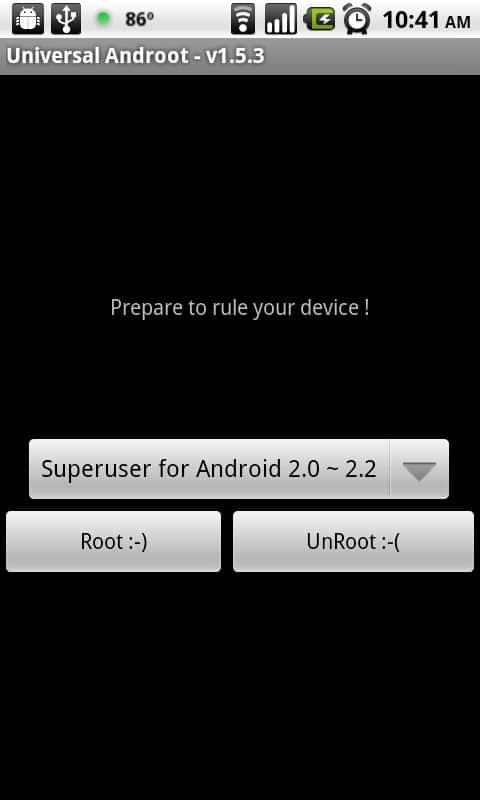
8. كما ذكرنا سابقًا ، يحتوي هذا التطبيق أيضًا على زر Unroot مخصص يمكنه عكس عملية التجذير.
4. KingRoot
KingRoot هو تطبيق صيني يسمح لك بتجذير جهاز Android الخاص بك بدون جهاز كمبيوتر ، في بضع نقرات. الشرط الوحيد هو أنك بحاجة إلى اتصال إنترنت مستقر أثناء وصول التطبيق إلى جهازك. على الرغم من استخدام اللغة الصينية بشكل أساسي في واجهة التطبيق ، إلا أن ملف APK يحتوي على قدر كبير من اللغة الإنجليزية أيضًا. إحدى الميزات الإضافية لهذا التطبيق هي أنه يسمح لك بالتحقق مما إذا كان لديك بالفعل حق الوصول إلى الجذر أم لا. فيما يلي دليل تفصيلي لاستخدام KingRoot.
1. ستكون الخطوة الأولى هي تنزيل ملف APK للتطبيق.
2. الآن قم بتثبيت التطبيق باستخدام ملف APK. لا ينبغي أن تكون هذه مشكلة حيث يجب أن تكون قد قمت بتمكين إعداد مصادر غير معروفة حتى الآن.
3. بعد اكتمال التثبيت ، قم بتشغيل التطبيق .
4. الآن اضغط على زر بدء الجذر .

5. سيتحقق التطبيق الآن تلقائيًا مما إذا كان جهازك متوافقًا مع الجذر.
6. بعد ذلك ، اضغط على زر ابدأ.
7. انتظر بضع ثوان ، وسوف يتم عمل روت لجهازك. سترى رسالة نجاح منبثقة على الشاشة بمجرد اكتمال الجذر.
8. أخيرًا ، أعد تشغيل جهازك ، وقد نجحت في عمل روت لهاتف Android بدون جهاز كمبيوتر.
5. Vroot
Vroot هو تطبيق تجذير آخر بنقرة واحدة لا يتطلب أي دعم من جهاز كمبيوتر. تم تصميمه في الأصل للهواتف الذكية الصينية ولكنه يعمل أيضًا مع أجهزة Android الأخرى. إذا كنت تستخدم Vroot لجذر جهاز Android الخاص بك ، فسيقوم بتثبيت العديد من التطبيقات الصينية على جهازك بعد الجذر. يمكنك اختيار الاحتفاظ بهذه التطبيقات أو إلغاء تثبيتها على الفور. اتبع الخطوات الواردة أدناه لمعرفة كيفية استخدام Vroot.
1. أول ما عليك فعله هو تنزيل التطبيق وتثبيته باستخدام ملف APK لـ Vroot.
2. قد يؤثر عمل روت لجهازك على بياناتك ، وبالتالي نوصيك بشدة بعمل نسخة احتياطية من جميع الأشياء الخاصة بك قبل المتابعة مع الجذر.
3. الآن قم بتشغيل التطبيق وانقر على زر الجذر .
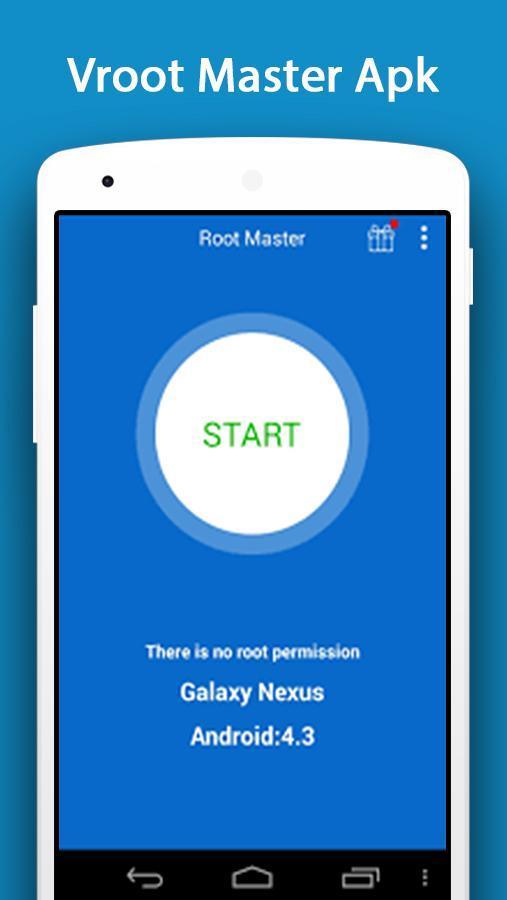
4. سيبدأ Vroot الآن في عمل روت لجهازك. هذا قد يستغرق بعض الوقت.
5. بمجرد الانتهاء ، ستحتاج إلى إعادة تشغيل جهازك يدويًا.
6. كما ذكرنا سابقًا ، ستجد بعض التطبيقات الإضافية التي قد ترغب في إلغاء تثبيتها.
6. C4 جذر تلقائي
إذا كنت من مستخدمي Samsung ، فإن هذا التطبيق هو الأنسب لاحتياجاتك. تم تصميمه خصيصًا لهواتف Samsung الذكية وقدم وسيلة آمنة وجديرة بالثقة لجذر جهازك. بصرف النظر عن ذلك ، يمكنك أيضًا استخدام هذا التطبيق للهواتف الذكية الأخرى التي تعمل بنظام Android لأنه متوافق مع معظمها. اتبع الخطوات الواردة أدناه لمعرفة كيفية استخدام هذا التطبيق.
1. أولاً ، انقر فوق هذا الرابط للانتقال إلى الموقع الرسمي لـ C4 Auto Root .
2. ستجد هنا قائمة بجميع الأجهزة المتوافقة. يرجى البحث عن جهازك وتنزيل ملف APK المتوافق معه.
3. الآن قم بتثبيت التطبيق باستخدام ملف APK هذا ثم قم بتشغيله.
4. بعد ذلك ، انقر على زر الجذر ، وسيبدأ في عمل روت لجهازك.
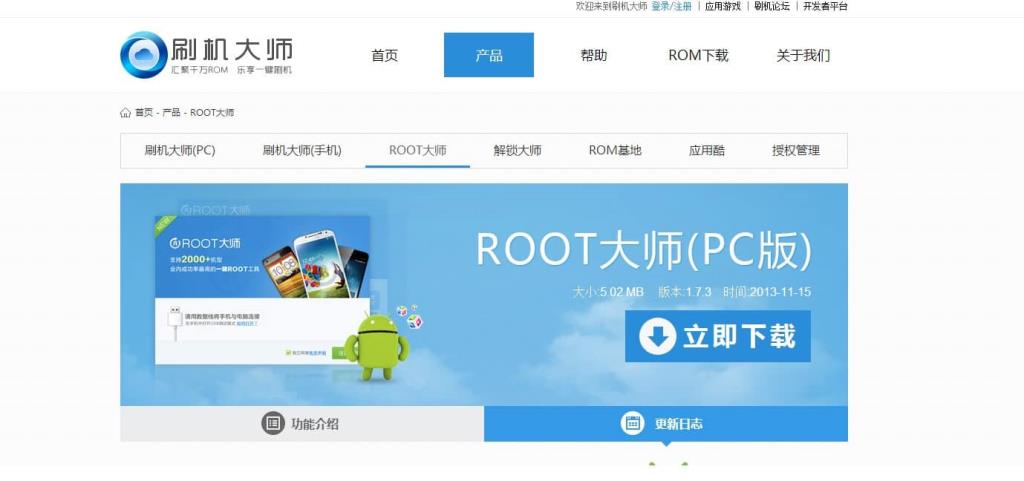
5. قد يستغرق هذا دقيقتين. أعد تشغيل هاتفك بعد ذلك سيكون لديك هاتف ذكي يعمل بنظام Android.
موصى به:
نأمل أن تجد هذه المعلومات مفيدة وأن تكون قادرًا على عمل روت لجهاز Android الخاص بك بدون جهاز كمبيوتر. أنت تقوم بتجذير جهازك يمنحك تحكمًا كاملاً في جهازك. أنت حر في تثبيت أي تطبيق تريده وإزالة تطبيقات النظام التي تعتبرها غير ضرورية. ومع ذلك ، يجب أن تقرأ عنها بشكل كاف وأن تكون على دراية بالعملية بأكملها قبل إجراء عملية روت لجهازك بالفعل. سيكون من الجيد تجربتها أولاً على جهاز قديم لا يستخدمه أحد. هذا لأن التجذير يتعارض مع سياسة الضمان لكل علامة تجارية للهواتف الذكية ، ولن يتحملوا المسؤولية عن أي ضرر يحدث للجهاز بسبب إجراء عملية الوصول إلى الجذر.
في هذه المقالة ، ناقشنا العديد من تطبيقات التجذير التي تسمح لك بتجذير جهازك بدون جهاز كمبيوتر. قد لا يكون بعضها متوافقًا مع هاتفك. في هذه الحالة ، يمكنك دائمًا تجربة طريقة مختلفة. يمكنك حتى اسم Google الخاص بجهازك والتحقق من إجابات المنتدى لمعرفة تطبيق التجذير الأنسب له.
في هذه المقالة، سنرشدك إلى كيفية استعادة الوصول إلى القرص الصلب عند تعطله. هيا نتابع!
للوهلة الأولى، تبدو سماعات AirPods كأي سماعات أذن لاسلكية حقيقية أخرى. لكن كل ذلك تغير بعد اكتشاف بعض الميزات غير المعروفة.
أطلقت شركة Apple نظام التشغيل iOS 26 - وهو تحديث رئيسي بتصميم زجاجي مصنفر جديد تمامًا، وتجارب أكثر ذكاءً، وتحسينات للتطبيقات المألوفة.
يحتاج الطلاب إلى نوع محدد من أجهزة الكمبيوتر المحمولة لدراستهم. لا ينبغي أن يكون قويًا بما يكفي لأداء جيد في تخصصهم المختار فحسب، بل يجب أيضًا أن يكون صغيرًا وخفيفًا بما يكفي لحمله طوال اليوم.
تعتبر إضافة طابعة إلى نظام التشغيل Windows 10 أمرًا بسيطًا، على الرغم من أن العملية بالنسبة للأجهزة السلكية ستكون مختلفة عن تلك الخاصة بالأجهزة اللاسلكية.
كما تعلمون، تُعدّ ذاكرة الوصول العشوائي (RAM) جزءًا أساسيًا من مكونات الحاسوب، فهي بمثابة ذاكرة لمعالجة البيانات، وهي العامل الحاسم في سرعة الحاسوب المحمول أو الحاسوب الشخصي. في المقالة التالية، سيقدم لكم WebTech360 بعض الطرق للتحقق من أخطاء ذاكرة الوصول العشوائي (RAM) باستخدام برامج على نظام ويندوز.
لقد اجتاحت أجهزة التلفاز الذكية العالم حقًا. مع وجود العديد من الميزات الرائعة واتصال الإنترنت، غيرت التكنولوجيا الطريقة التي نشاهد بها التلفزيون.
الثلاجات هي أجهزة مألوفة في المنازل. تحتوي الثلاجات عادة على حجرتين، حجرة التبريد واسعة وتحتوي على ضوء يضيء تلقائيًا في كل مرة يفتحها المستخدم، بينما حجرة الفريزر ضيقة ولا تحتوي على ضوء.
تتأثر شبكات Wi-Fi بالعديد من العوامل التي تتجاوز أجهزة التوجيه وعرض النطاق الترددي والتداخل، ولكن هناك بعض الطرق الذكية لتعزيز شبكتك.
إذا كنت تريد الرجوع إلى نظام التشغيل iOS 16 المستقر على هاتفك، فإليك الدليل الأساسي لإلغاء تثبيت نظام التشغيل iOS 17 والرجوع من نظام التشغيل iOS 17 إلى 16.
الزبادي طعام رائع. هل من الجيد تناول الزبادي يوميًا؟ عندما تأكل الزبادي يومياً كيف سيتغير جسمك؟ دعونا نكتشف ذلك معًا!
تناقش هذه المقالة أكثر أنواع الأرز المغذية وكيفية تحقيق أقصى قدر من الفوائد الصحية لأي نوع أرز تختاره.
إن إنشاء جدول للنوم وروتين وقت النوم، وتغيير المنبه، وتعديل نظامك الغذائي هي بعض التدابير التي يمكن أن تساعدك على النوم بشكل أفضل والاستيقاظ في الوقت المحدد في الصباح.
الإيجار من فضلك! Landlord Sim هي لعبة محاكاة للهواتف المحمولة تعمل على نظامي التشغيل iOS وAndroid. ستلعب دور مالك مجمع سكني وتبدأ في تأجير شقة بهدف ترقية التصميم الداخلي لشققك وتجهيزها للمستأجرين.
احصل على رمز لعبة Bathroom Tower Defense من Roblox واستخدمه للحصول على مكافآت مثيرة. سيساعدونك على ترقية أو فتح الأبراج ذات الضرر الأعلى.













